La CI de CAT est personnalisable dans la mesure où vous pouvez utiliser toutes les contraintes classiques de 3ds Max et même écrire des scripts pour contrôler un membre. Ci-après, vous trouverez la description de deux configurations de jambes qui pourraient vous être utiles : contrainte Observation et Orientation du genou.
Genou Observation
Une méthode efficace lors de l'application de la CI aux jambes est de faire en sorte que les genoux regardent vers une cible. Avec CAT, vous pouvez accomplir cette opération à l'aide d'un os supplémentaire en tant qu'objet cible.
Pour configurer un Genou Observation :
- Vérifiez qu'aucune couche d'animation ne se trouve dans le Gestionnaire de couches et revenez au mode Configuration.
-
 Sélectionnez l'os de la cuisse (partie supérieure de la jambe).
Sélectionnez l'os de la cuisse (partie supérieure de la jambe). - Ouvrez le groupe de fonctions Modifier
 .
. - Dans le panneau déroulant Configuration os, cliquez sur Ajouter pour créer un os supplémentaire.
L'os supplémentaire est créé à l'extrémité de l'os sur lequel il est créé.
Avertissement : Créez un os supplémentaire sur le membre avec lequel il sera associé. En effet, même quand un os supplémentaire est relié au bassin, il fait toujours partie du groupe du membre et, par conséquent, il utilisera le poids du membre en tant que poids local. Cela s'avère utile quand vous travaillez avec des poids allégés. -
 Déplacez l'os sur l'avant du genou. Conseil : Sélectionnez l'os dans une fenêtre filaire.
Déplacez l'os sur l'avant du genou. Conseil : Sélectionnez l'os dans une fenêtre filaire. -
 Liez l'os supplémentaire en tant qu'enfant du bassin.
Liez l'os supplémentaire en tant qu'enfant du bassin. L'Observation genou doit contrôler la jambe ; si elle reste liée à la jambe, elle suivra la jambe, et non le contraire.
-
 Sélectionnez à nouveau l'os de la cuisse.
Sélectionnez à nouveau l'os de la cuisse. - Accédez au groupe de fonctions Mouvement
 , ajoutez une couche absolue, puis ajoutez une couche relative (Ajustement Local ou Ajustement Univers).
, ajoutez une couche absolue, puis ajoutez une couche relative (Ajustement Local ou Ajustement Univers). - Placez l'ossature en mode Animation.
- Accéder au panneau déroulant Affecter contrôleur et sélectionnez la piste Rotation de la couche d'animation actuelle.
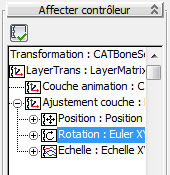
- Cliquez sur
 (Affecter contrôleur) et affectez une contrainte Observation.
(Affecter contrôleur) et affectez une contrainte Observation. - Accédez au panneau déroulant Contrainte Observation.
- Dans le panneau déroulant Contrainte Observation, cliquez sur Ajouter cible Observation et choisissez l'os supplémentaire. Cliquez avec le bouton droit sur Quitter.
- Placez la cuisse en mode CA. (Panneau déroulant Animation du membre
 CI/CA=1,0)
CI/CA=1,0) Cette option est utile car elle offre une meilleure vue de ce qui se passe.
- Dans le panneau déroulant Contrainte Observation, désactivez Choisir noeud sup.
 Univers et affectez la FootPlatform en tant que noeud supérieur.
Univers et affectez la FootPlatform en tant que noeud supérieur. - Définissez Contrôle noeud sup. sur Observation et choisissez la FootPlatform en tant que cible.
- Définissez Axe source sur Y et choisissez Basculer.
- Remettez le membre en mode CI.
Soumis à une contrainte Orientation
Lorsque vous souhaitez qu'une jambe hérite du mouvement de son parent (le bassin) et de la FootPlatform, utilisez une configuration soumise à une contrainte Orientation.
Pour configurer une jambe soumise à une contrainte Orientation :
-
 Sélectionnez la partie supérieure de la jambe.
Sélectionnez la partie supérieure de la jambe. - Accédez au groupe de fonctions Mouvement
 , ajoutez une couche absolue et activez le mode Animation.
, ajoutez une couche absolue et activez le mode Animation. - Placez le membre en mode CA.
- Dans le panneau déroulant Affecter contrôleur, sélectionnez la piste Rotation de la couche d'animation actuelle.
- Cliquez sur
 (Affecter contrôleur) et affectez une contrainte Orientation.
(Affecter contrôleur) et affectez une contrainte Orientation. - Dans le panneau déroulant Contrainte Orientation, cliquez sur Ajouter et sélectionnez la FootPlatform.
- Activez l'option Conserver décalage initial.
- La jambe doit maintenant être debout sur la FootPlatform.
- Fusionnez à nouveau la jambe en CI.
Désormais, lorsque vous faites pivoter la FootPlatform, toute la jambe pivote avec elle.
Pour fusionner la rotation de la jambe entre la FootPlatform et le bassin :
- Appliquez une contrainte Orientation et affectez la FootPlatform en tant que cible d'orientation, comme le décrit la procédure précédente.
- Ajoutez une deuxième contrainte Orientation, cette fois en affectant le bassin en tant que cible d'orientation.
- Ajustez les paramètres de contrainte Poids entre les deux cibles, autant que nécessaire.
Enregistrement des paramètres de contrainte
Pour enregistrer vos paramètres de contrainte CI, définissez la configuration dans une couche puis enregistrez la couche dans un fichier de clip sans image clé. Si vous souhaitez ajouter une nouvelle couche Absolue avec la même configuration, il vous suffit de la charger.